なんでも新しいのが好きな私ですが、メインのPCにはWindows11になかなか踏み切れない
しかし、先日購入した嫁のPCはWindows11
それ以前に少し勉強するために、使われていなかった「Gateway SX2865」にSSDを装着して、Windows11の条件は満たさないが、Youtubeの先生の動画を参考にインストールして使ってみました
使うと云っても、共有ドライブを設定して、写真RAWデータの共有だけです
今回、勉強を兼ねて、Windows11 23H2にアップデートにトライしてみました
もちろん、写真データは常にBackupしているし、共有ドライブとしての設定をしているだけなので、あまり気にはせず、実行します
現状
大型アップデートが始まったのだが、それは「23H2」
しかし、降りてきてくれない
ここは、YouTube先生の力を借りてみた
それは、手動で、Windows11をダウンロードすることらしい!
ISOをダインロードする
無事、ISOがダウンロードできました
我がGatewayのDVDドライブレターは「G」
ここにマウントされている
ここからは、コマンドプロンプト
管理者権限で起動させる
「g:」と入力
続けて、setup /product server と、入力する
Enterキー押せば、Windows Serverのインストールが開始される
この辺のくだりは、いつものパターン!
「ファイル、設定、アプリを保持する」を選択
更新プログラムを段ロードしています
注意点はことは・・・
・Windows11 Homeをインストール
・ファイル、設定、アプリを保持する
この2点に「レ点」されているか、確認する
確認後、右下の「インストール」を押す
これで、インストールを開始すれば、少々時間はかかるが、完成する
無事、バージョンは「23H2」になりました
さぁ、Windows11 バージョンが「23H2」になりましたが、「22H2」とどう違うのか?
「22H2」さえ分かっていないので、比べようもないのだが・・・
この際、「23H2」を勉強してみよう
確認後、右下の「インストール」を押す
これで、インストールを開始すれば、少々時間はかかるが、完成する
無事、バージョンは「23H2」になりました
さぁ、Windows11 バージョンが「23H2」になりましたが、「22H2」とどう違うのか?
「22H2」さえ分かっていないので、比べようもないのだが・・・
この際、「23H2」を勉強してみよう
追記:このWindows11は、ファイル共有をしている
なんとネットワーク表示も共有ドライブも、他のPCからは非表示、切断されてしまった
ネットワーク接続を見直し、再設定して復活したが、落とし穴であったことを記しておきます
注意:この方法は、あくまでもYouTubeからある先生の方法を見ながら、設定しましたので、その辺はご理解下さい







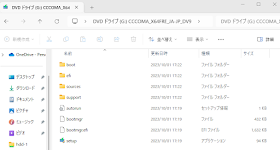









0 件のコメント:
コメントを投稿